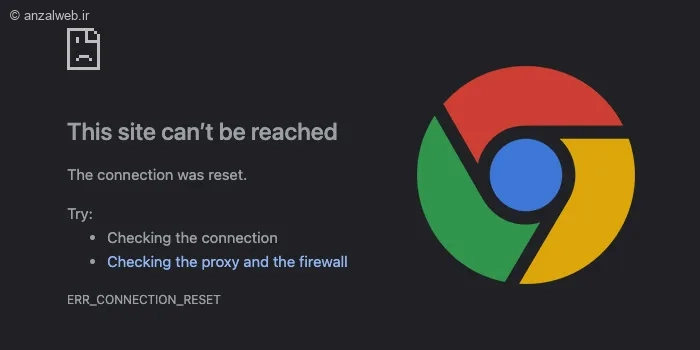وقتی در مرورگر گوگل کروم با پیام «This site can’t be reached» مواجه میشوید، ممکن است احساس سردرگمی کنید، چون دلیل آن همیشه واضح نیست. این خطا میتواند به دلایل مختلفی رخ دهد، مانند مشکلات مربوط به تنظیمات شبکه، کش DNS یا حتی اختلال در اتصال اینترنت خود مرورگر کروم. در این مقاله از مدیر تولز، به شما یاد میدهیم که چطور این مشکل را برطرف کنید.
رفع مشکل this site can t be reached در کروم
راه حل خطای «این سایت در دسترس نیست» در مرورگر کروم
به طور خلاصه، یکی از راههای ساده برای برطرف کردن خطای «This site can’t be reached» در مرورگر گوگل کروم، پاک کردن کش DNS است. برای این کار، ابتدا کلیدهای ویندوز و R را با هم فشار دهید تا پنجره «Run» باز شود. سپس در کادر مربوطه، عبارت cmd را نوشته و اینتر بزنید. با این کار، پنجره Command Prompt برای شما نمایش داده میشود. حالا در این پنجره، دستور ipconfig /flushdns را تایپ کرده و دوباره اینتر را فشار دهید. وقتی این کار با موفقیت انجام شود، پیامی با عنوان «Successfully flushed the DNS Resolver Cache» ظاهر میشود که تأیید میکند کش DNS پاک شده است. این روش ساده، بسیاری از مشکلات مربوط به DNS را حل میکند. روشهای دیگر مانند تغییر DNS، خاموش و روشن کردن اینترنت و پاک کردن حافظه مرورگر نیز در مقاله اصلی به طور کامل توضیح داده شدهاند.
ریشه های خطای “This site can’t be reached”
وقتی در مرورگر کروم با خطای “این سایت در دسترس نیست” مواجه میشوید، معمولاً این مشکل با پیامهای دیگری مانند “DNS_PROBE_FINISHED_NXDOMAIN” یا “ERR_CONNECTION_RESET” نیز همراه است.
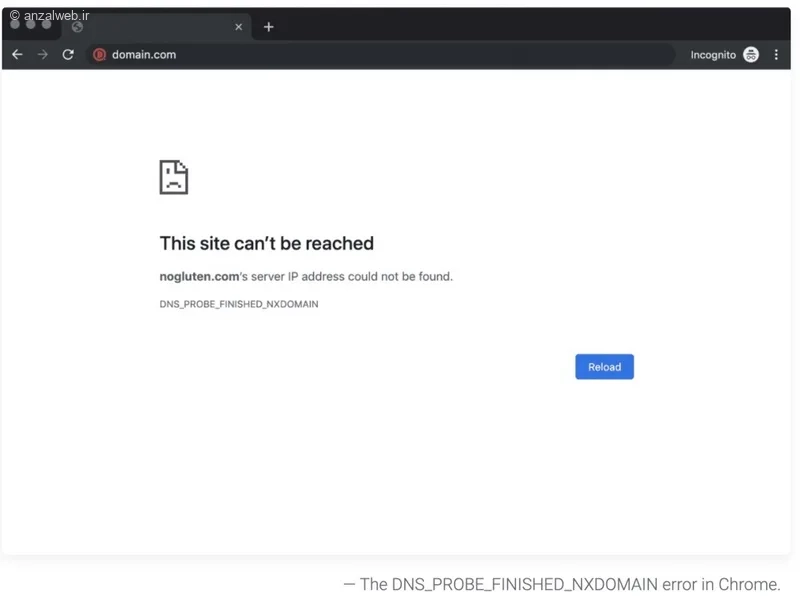
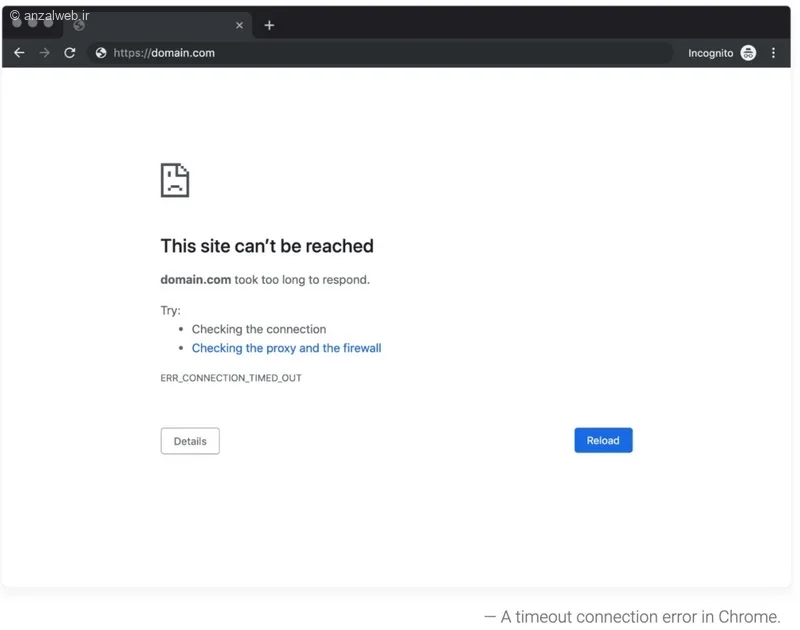
دلایل اصلی این مشکل معمولاً عبارتند از:
• اشکال در سیستم تبدیل نام سایت به آدرس اینترنتی (DNS)
• مشکلات مربوط به اتصال به اینترنت
• اختلال در زیرساخت اینترنتی داخل کشور یا اعمال محدودیت از سوی ارائهدهندگان خدمات
• تنظیمات نادرست دیواره امنیتی (فایروال) یا شبکه
• مشکلات حافظه موقت مرورگر (کش)
مراحل عیب یابی خطای “This site can’t be reached”
راه اندازی مجدد اتصال اینترنت
سادهترین و ابتداییترین راه برای رفع مشکل “این سایت در دسترس نیست”، خاموش و روشن کردن مودم یا همان وایفای است. این روش ساده میتواند بسیاری از مشکلات مربوط به قطعی اینترنت را حل کند. برای این کار، فقط کافیست سیم برق مودم خود را از پریز بیرون بکشید، حدود یک دقیقه صبر کنید و سپس دوباره آن را به پریز برق وصل کنید.
غیرفعال کردن فایروال و آنتی ویروس
گاهی اوقات ممکن است برنامههای محافظتی مانند فایروال یا آنتیویروس، ارتباط شما با برخی وبسایتها را مسدود کنند. برای اینکه بفهمید این مشکل از جانب این برنامههاست، میتوانید به طور موقت آنتیویروس و فایروال خود را خاموش کنید و دوباره تلاش کنید تا به سایت مورد نظر وارد شوید.
غیرفعال کردن فایروال
به منوی Start در ویندوز بروید و در کادر جستجو، عبارت Windows Security را تایپ کرده و جستجو کنید.
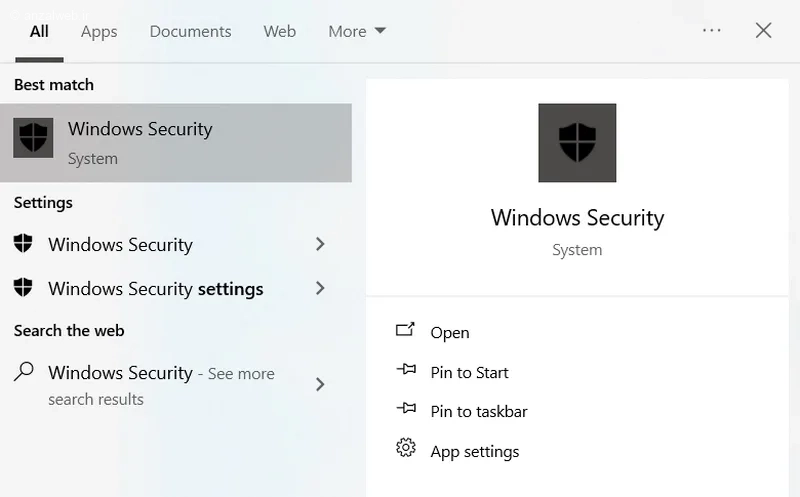
بر روی برنامه Windows Security کلیک کنید.
در پنجره جدیدی که باز میشود، گزینهای با نام Firewall & network protection را انتخاب کنید.
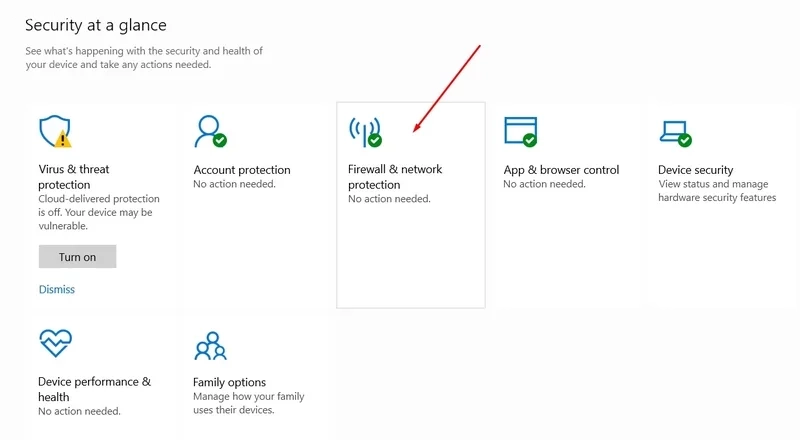
در بخش تنظیمات دیوار آتش و محافظت از شبکه، نوع ارتباطی که در حال استفاده از آن هستید را انتخاب کنید.
در مقابل شبکهای که هماکنون به آن متصل شدهاید، عبارت «فعال» یا Active نمایش داده میشود.
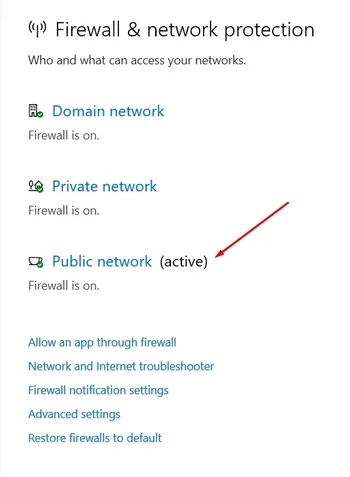
در صفحهای که باز میشود، گزینهی مربوط به فایروال ویندوز دیفندر را خاموش کنید.
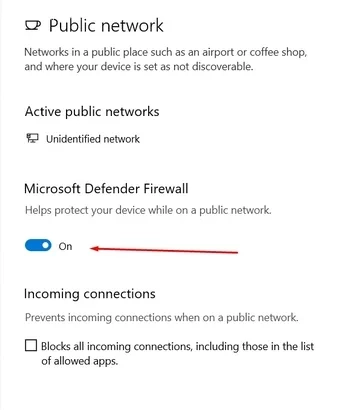
با این کار، فایروال ویندوز برای شبکهای که به آن متصل هستید، خاموش میشود.
یادتان باشد بعد از تمام شدن آزمایش، حتماً دوباره فایروال و آنتیویروس خود را روشن کنید تا کامپیوترتان در برابر خطرهای احتمالی در امان بماند.
پاک سازی کش مرورگر
گاهی اوقات اطلاعات قدیمی که مرورگر شما از صفحات اینترنتی ذخیره کرده است، باعث میشود صفحات وب به درستی نمایش داده نشوند. برای رفع این مشکل در گوگل کروم، باید این اطلاعات ذخیره شده که به آن کش مرورگر میگویند را پاک کنید.
پاک سازی داده های مرورگر در کروم
بعد از اجرای برنامه گوگل کروم در ویندوز ۱۰ یا ۱۱، روی سه نقطهای که در قسمت بالا و سمت راست صفحه میبینید، کلیک کنید.
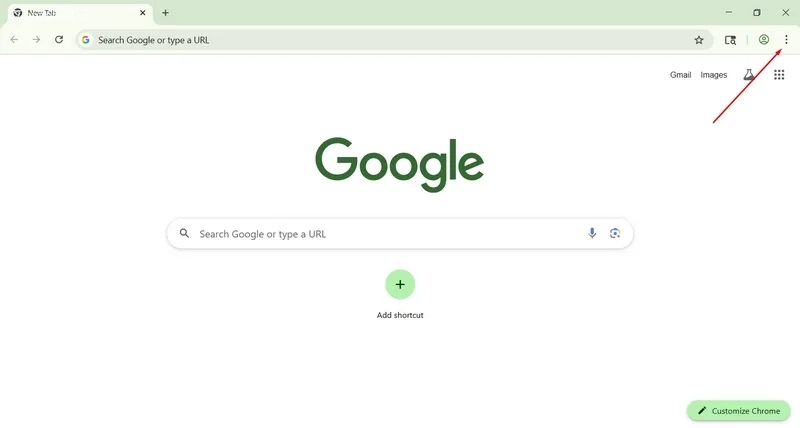
از منوی باز شده، گزینه **Settings** را انتخاب کنید.
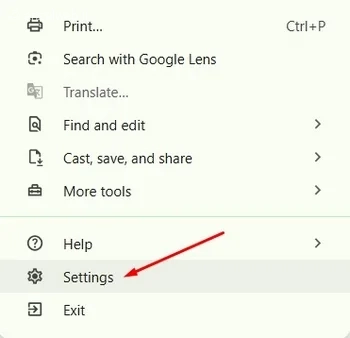
در قسمت “حریم خصوصی و امنیت”، گزینه “پاک کردن اطلاعات مرورگر” را انتخاب کنید.
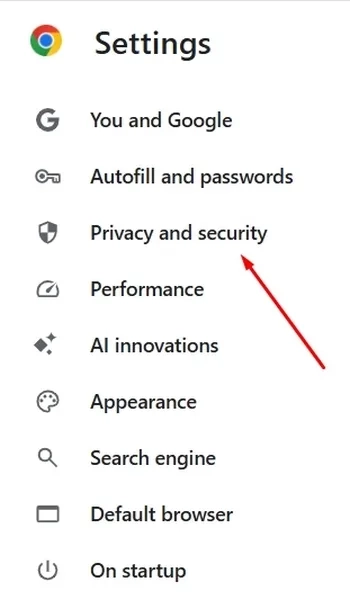
نوع اطلاعاتی را که قصد دارید حذف کنید (مثلاً: فایلها و تصاویر ذخیره شده در حافظه موقت) انتخاب نمایید.
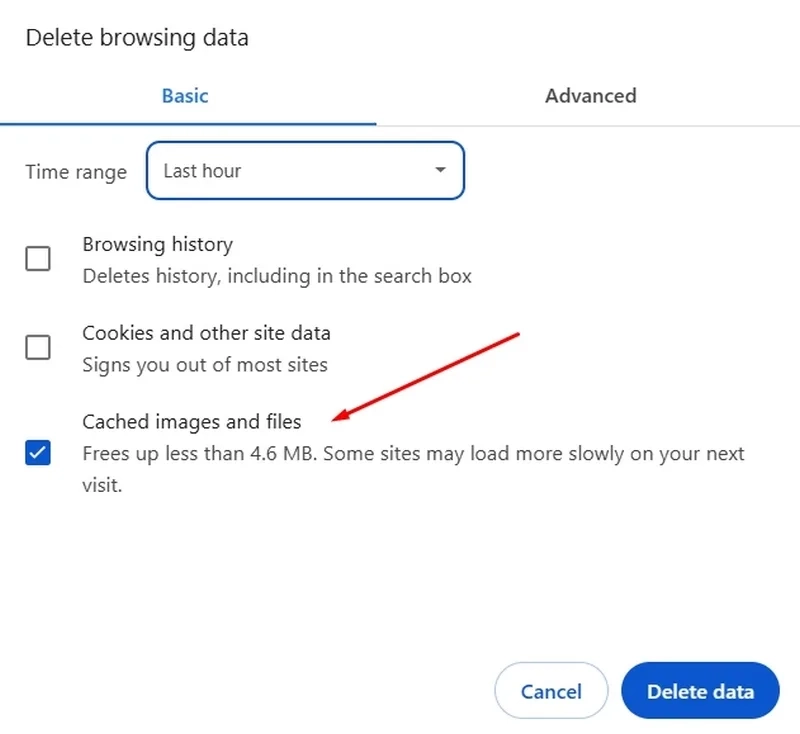
در پایان، بر روی گزینه «Delete data» کلیک کنید.
ریست کش DNS برای مشکل This site can t be reached
سیستمهای کامپیوتری معمولاً آدرسهای اینترنتی وبسایتها را در حافظهای موقت به نام کش دیاناس نگهداری میکنند. اگر این اطلاعات منقضی شده یا نادرست باشند، ممکن است با پیغام خطای “این سایت در دسترس نیست” مواجه شوید. برای حل این مشکل، لازم است حافظه موقت دیاناس را پاکسازی نمایید.
مراحل تخلیه کش DNS یا DNS Cache Flush در ویندوز:
همزمان دو کلید ویندوز و R را روی صفحهکلید خود فشار دهید تا پنجرهی Run برای شما نمایش داده شود.
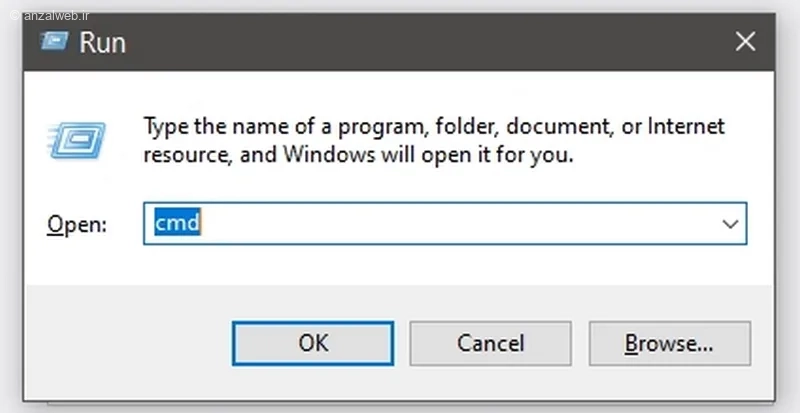
عبارت cmd را در قسمت جستجو تایپ کنید و سپس اینتر بزنید تا پنجره Command Prompt با دسترسی مدیر برای شما باز شود.
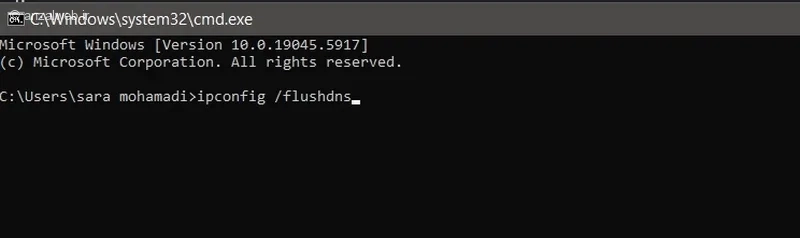
در پنجره Command Prompt، این دستور را وارد کرده و کلید اینتر را فشار دهید:
ipconfig /flushdns
پس از اجرا، پیامی با این مضمون ظاهر میشود:
“Successfully flushed the DNS Resolver Cache”
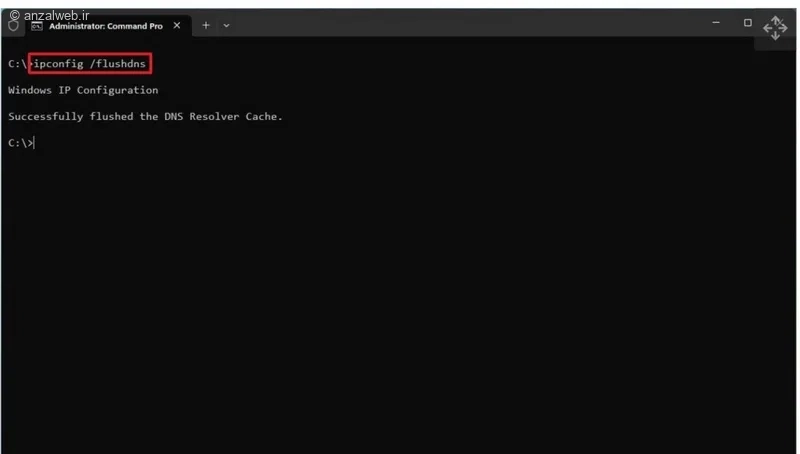
تغییر سرورهای DNS
اگر مشکل همچنان پابرجاست، احتمالاً ایراد از سرویس DNS شرکت اینترنتی شماست. در این شرایط، میتوانید از DNS عمومی گوگل استفاده کنید که آدرسهای آن ۸.۸.۸.۸ و ۸.۸.۴.۴ هستند. برای تغییر DNS در ویندوز، مراحل زیر را دنبال کنید:
وارد Control Panel شوید.
سپس به بخش Network and Internet و بعد Network and Sharing Center بروید.
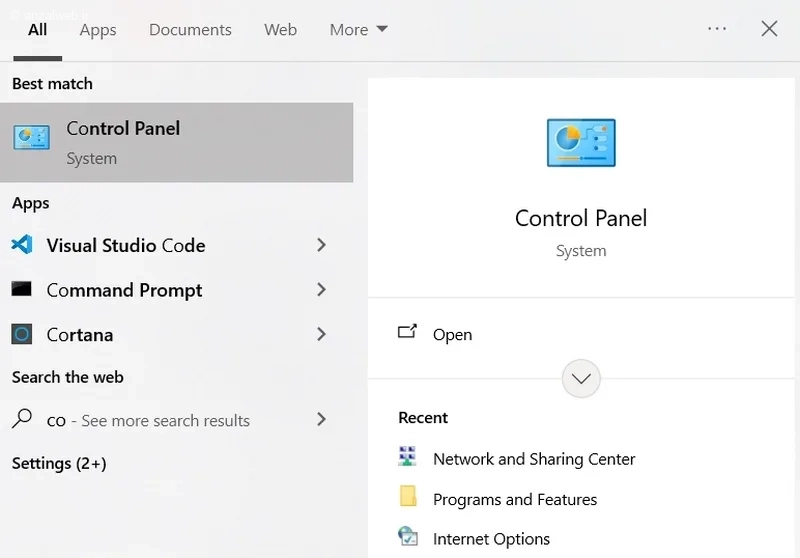
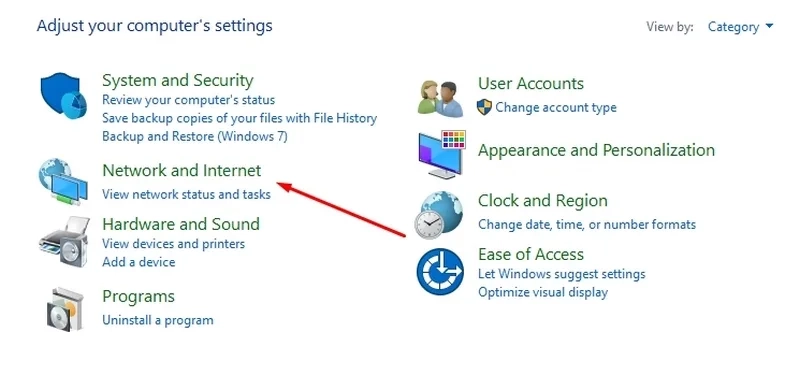
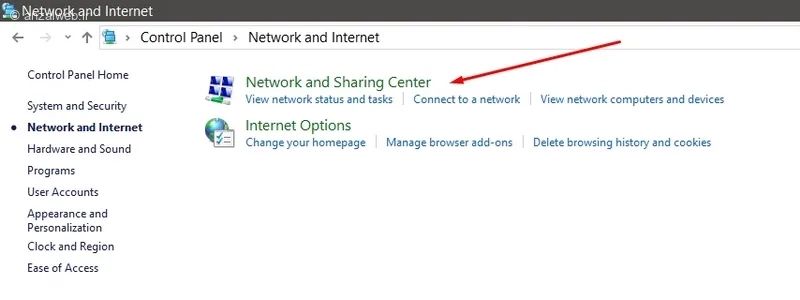
روی گزینهای که میگوید «تنظیمات آداپتور را تغییر دهید» کلیک کنید.
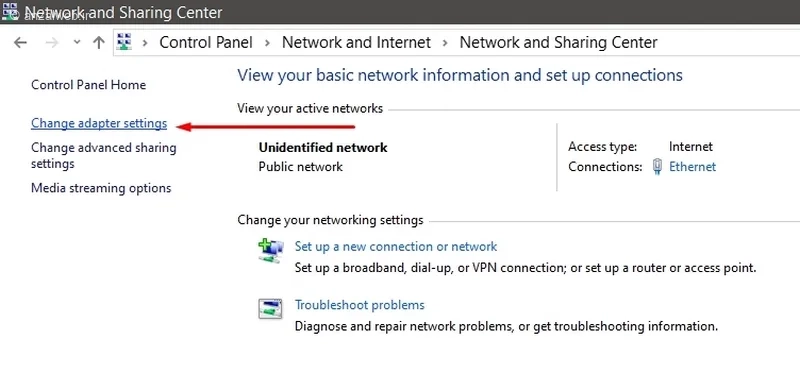
بر روی آداپتور شبکه خود کلیک راست کنید و سپس گزینه Properties را انتخاب نمایید.
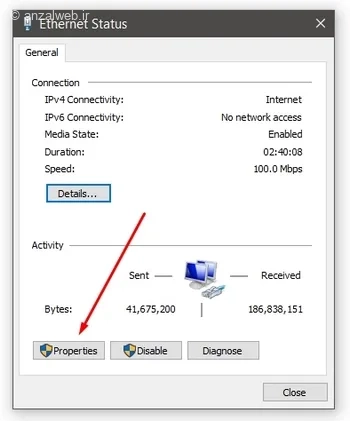
در بخش “پروتکل اینترنت نسخه ۴ (TCP/IPv4)”، گزینه “استفاده از آدرسهای سرور DNS زیر” را انتخاب کنید و سپس مقادیر DNS گوگل را به این صورت وارد نمایید:
سرور DNS ترجیحی: ۸.۸.۸.۸
سرور DNS جایگزین: ۸.۸.۴.۴
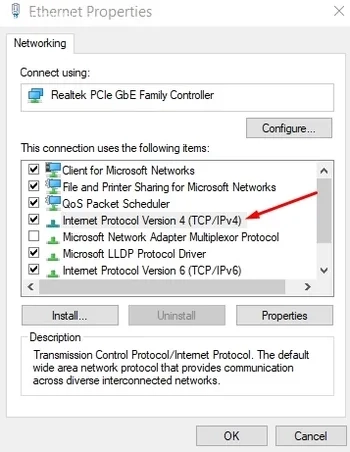
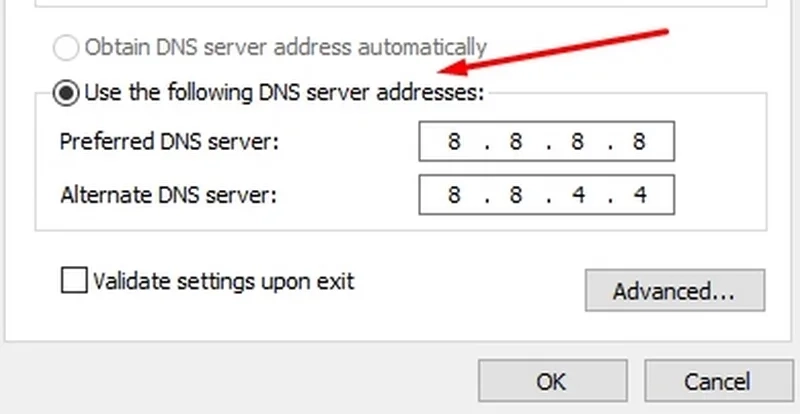
حالا گزینهای به نام “Validate settings upon exit” را انتخاب کنید و در پایان، روی دکمه OK کلیک کنید.
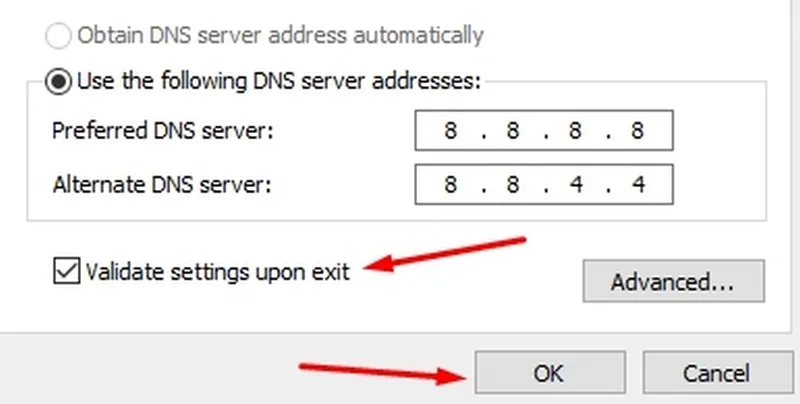
ریست تنظیمات شبکه
اگر روشهای قبلی مشکل را برطرف نکردند، ممکن است لازم باشد تنظیمات شبکه در ویندوز ۱۰ را به طور کامل به حالت اول برگردانید. این کار میتواند بسیاری از مشکلات پیچیده مربوط به شبکه را حل کند. برای انجام این کار:
وارد بخش تنظیمات (Settings) شوید. سپس به مسیر Network & Internet > Status بروید.
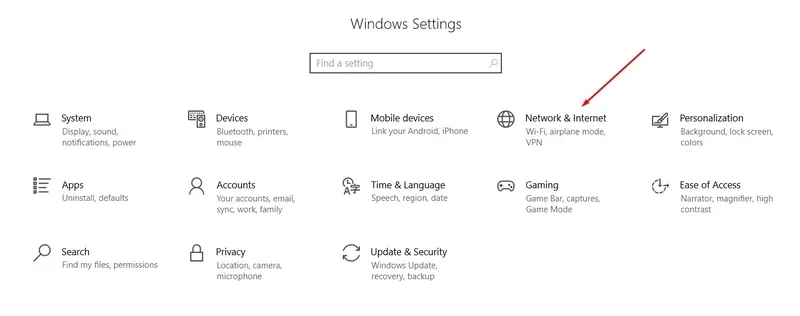
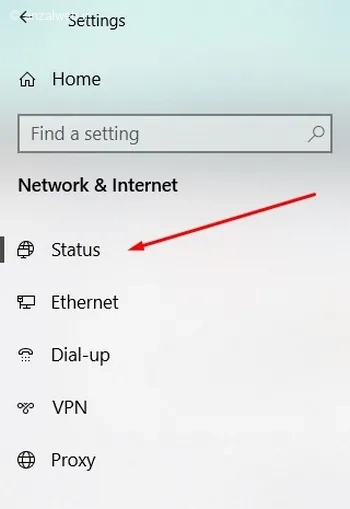
در بخش پایینی صفحه، گزینهای با عنوان بازنشانی شبکه مشاهده میکنید. روی این گزینه کلیک کنید.
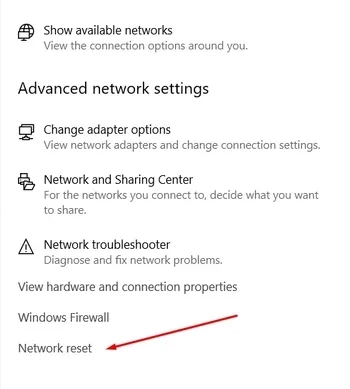
دستگاه خود را دوباره روشن و خاموش کنید.
ریست کردن تنظیمات شبکه از طریق Command Prompt
با استفاده از Command Prompt میتوانید تنظیمات شبکه را بهطور کامل بازنشانی کنید. برای این کار، دستورات زیر را به ترتیب اجرا کنید:
“`
netsh winsock reset catalog
netsh int ipv4 reset
ipconfig /flushdns
“`
این دستورات باعث میشوند بخشهای مهم شبکه از نو ساخته شوند و اطلاعات قدیمی DNS پاک شود. با این کار، بسیاری از مشکلات مربوط به باز نشدن وبسایتها برطرف میشود.
غیرفعال کردن تنظیمات پروکسی از طریق Internet Options
گاهی برای رفع مشکل “این سایت در دسترس نیست” در ویندوز ۱۱، ممکن است تنظیمات پروکسی باعث قطعی اتصال اینترنت شوند. خاموش کردن این تنظیمات و روشن کردن گزینهی “تشخیص خودکار تنظیمات” معمولاً مشکل را برطرف میکند.
برای انجام این کار، در منوی استارت، عبارت “Proxy Settings” را جستجو کنید.
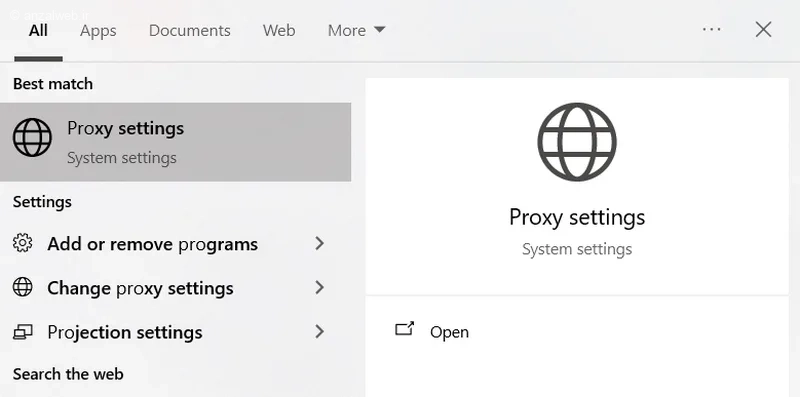
تنظیمات تشخیص خودکار را خاموش کرده و سپس دوباره آن را روشن کنید.
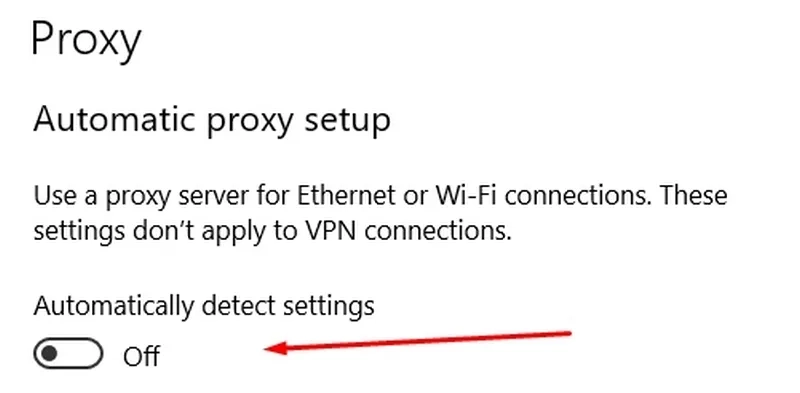
غیرفعال کردن IPv6
گاهی اوقات، مودمها نمیتوانند به شکل صحیح از IPv6 استفاده کنند یا در مدیریت آن دچار مشکل میشوند. اگر در ویندوز ۷ با خطای “این سایت در دسترس نیست” مواجه شدهاید، یک راه حل این است که قابلیت IPv6 را غیرفعال کنید. با این کار، سیستم برای اتصال به اینترنت فقط از IPv4 استفاده میکند که همچنان پروتکل اصلی و رایج برای بیشتر وبسایتها محسوب میشود.
کار نهایی، ریستارت سیستم پس از تغییرات
پس از هر بار ایجاد تغییرات، بهتر است دستگاه خود را یک بار خاموش و روشن کنید. این کار کمک میکند تا تغییرات به طور کامل ثبت شوند و سیستم شما با بهترین سرعت و کیفیت کار کند.
سوالات متداول
this site can’t be reached معنی چیست؟
پیام “this site can’t be reached” یعنی “این سایت قابل دسترسی نیست”. این خطا زمانی نشان داده میشود که مرورگر شما نتواند به وبسایت مورد نظر وصل شود.
این اتفاق ممکن است به دلایل مختلفی بیفتد؛ مثلاً شاید مشکل از اتصال اینترنت شما باشد، یا سرور سایت از کار افتاده باشد، یا آدرس اینترنتی را اشتباه وارد کرده باشید.
گاهی هم ممکن است تنظیمات پروکسی یا فایروال باعث ایجاد این مشکل شوند.
برای حل این مشکل، میتوانید اتصال اینترنت خود را چک کنید، کش مرورگر را پاک کنید یا دوباره آدرس سایت را بررسی کرده و مجدداً امتحان کنید.
جمع بندی
اگر هنگام استفاده از مرورگر گوگل کروم با خطای «این سایت در دسترس نیست» مواجه شدید، میتوانید این راهحلها را امتحان کنید:
ابتدا اتصال اینترنت خود را بررسی کنید. یک بار مودم را خاموش و روشن کنید. اگر از فایروال یا آنتیویروس استفاده میکنید، آن را به طور موقت غیرفعال کنید.
اگر مشکل برطرف نشد، حافظه موقت مرورگر (کش) و همچنین حافظه سیستم نام دامنه (DNS) را پاک کنید.
همچنین میتوانید سرورهای DNS را به سرورهای عمومی گوگل تغییر دهید:
`۸.۸.۸.۸` و `۸.۸.۴.۴`
یا از طریق تنظیمات ویندوز، گزینه بازنشانی شبکه را انتخاب کنید.
اگر همچنان مشکل داشتید، ممکن است با غیرفعال کردن تنظیمات پروکسی یا غیرفعال کردن IPv6 مشکل حل شود.
به خاطر داشته باشید بعد از هر تغییر، سیستم خود را یک بار restart کنید تا تنظیمات جدید به خوبی اعمال شوند.
نظرات و پیشنهادات شما؟
اگر شما هم با خطای «این سایت در دسترس نیست» در مرورگر گوگل کروم مواجه شدهاید و یکی از راهحلهایی که گفته شد را امتحان کردهاید، خوشحال میشویم نظرها و تجربههای خود را با ما در میان بگذارید.
همچنین اگر راه دیگری برای حل این مشکل پیدا کردهاید که در آموزش مربوط به رفع خطای «This site can’t be reached» در گوگل کروم اشارهای به آن نشده، لطفاً آن را با دیگر کاربران نیز به اشتراک بگذارید.